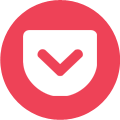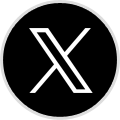SEO対策で特定のキーワードで上位表示を狙うために、
時間が限りなくあれば上位表示したいページのコンテンツをひたすら更新するのもいいかもしれません。
しかし、実際には効果が出るか出ないか分からないSEO対策に費やす時間は限らており、
狙いたいキーワードも複数あるという企業がほとんどでしょう。
そのため、毎日狙ったキーワードを順位を記録して変動を確認、どのような対策が効果的であったかを予想を立て、効率的に対策してくことが成果を早く出すためには重要です。
(※具体的にはコンテンツやページ構造などのWEBサイトの「変更履歴」と「キーワード毎の順位変動」を記録し、Googleの「コアアップデート」なども参考にしながら予想を立てます。)
ただし、検索エンジンで毎日狙ったキーワードを入力して記録していくのは労力もかかる上、パーソナライズド検索機能(ユーザーの所在地域や検索履歴、閲覧履歴、SNS関連など)が影響して、あなただけの検索結果が表示されてしまい、正しい検索順位を把握できないこともあります。
(※シークレットウィンドウでパーソナライズド検索機能を無効にできますが、地域属性の影響は残ります。)
そこで便利なのが、パーソナライズド検索の影響を受けずに、狙ったキーワードを順位を一括で簡単に確認できる検索順位チェックツールです。
現在の順位をWEB上で確認できる無料のSEO順位チェックツール
WEBページのキーワードごとの現在の検索順位は、WEB上で実行できる無料ツールを使って調べることができます。
次に、おすすめの無料ツールをいくつかご紹介します。
検索順位チェックツール「ohotuku.jp」
1URLで3つのキーワードまで同時に調べられる、ohotuku.jp。
Google(100位まで)、Yahoo!(10位まで)の現在の順位が確認できます。
SEOで需要のある関連キーワードを選定してくれるツールやキーワードの出現率をチェックするツールなども無料で提供されています。
サイトSEOツール「SEOチェキ!」
こちらも1URLで3つのキーワードまで同時に調べられる、SEOチェキ!。
Google(100位まで)、Yahoo!(10位まで)の現在の順位が確認できます。
外部リンク数や内部リンク数、インデックス数などの情報も調べることができます。
検索順位チェッカー
1URLで5つのキーワードまで同時に調べられる、検索順位チェッカー。
この検索順位チェッカーはスマホの順位も調べることができます。
少し動作が不安定なことが多いようで、エラーで計測できないことがあります。
以上の無料ツールは、3~5キーワードを1ページずつしか調べられません。 毎日対策キーワードを入力してSEO順位を手作業で記録していく、対策ワードやページが少なければ何とかなりますが、大変面倒な作業です。
実は、検索ボリュームのあるキーワードがある程度上位表示している場合、Googleが無料で提供するサーチコンソールというツールで順位計測してくれており、過去の順位の履歴も確認できます。
サーチコンソールで調べる方法
キーワードごとの現在までのGoogle検索順位は、Googleが提供している無料ツールサーチコンソールを使えば簡単に調べることができます。
左メニューの「検索パフォーマンス」をクリックして、「平均掲載順位」を選択。
「クエリ」タブをクリックして、目的のページの調べたいキーワードの掲載順位(検索順位)が日ごとに折れ線グラフで確認できます。
確認したい期間を変更したい場合は上部に表示されている「日付:~」の部分をクリックして変更してください。
調べたいキーワードが一覧に表示されていない場合は、ソート条件の「ページ:https://~」の箇所の「×」をクリックしてページでソート解除、
上部の「+新規」をクリックし「検索キーワード」を選択、目的のキーワードを入力します。
この時、プラダウンが「正確なクエリ」になっていると、スペースの位置や半角全角も正確に判定されて何も表示されない場合があるので、そんな時は「次を含むクエリ」を選択して「適用」をクリックして再表示させてみてください。
当然ですが、サーチコンソールではライバルサイトなど他人所有のWEBサイトの検索順位は確認できません。
また、キーワードのグループ化機能などはないため、
管理しているWEBサイトや確認したいキーワードが多くなると、一回一回検索条件を切り替えないといけないので、非常に面倒になります。
そのため、SEO上級者は有料の高機能SEO順位チェックツールがオススメです。
次にリーズナブルで高機能なオススメSEO順位計測ツールをいくつかご紹介します。
上級者は高機能SEO順位チェックツールがオススメ!
数多くのWEBサイトとキーワードのSEO順位を確認するためには、自動的に毎日チェック、記録してくれるSEO順位チェックツールを使えば、一覧で比較しやすく便利です。
順位チェックツールには大きく分けて「クラウド型」と「ソフトウェア型」があります。
クラウド型はブラウザでアクセスしログイン、計測するドメインURLとキーワードを設定しておけば毎日勝手に順位計測してくれるため大変便利です。
一方、PCにインストール、またはダウンロードしたプログラムを起動して利用するソフトウェア版は、順位チェックする際はPCの電源を入れておく必要があります。
通常は毎日自分でプログラムを立ち上げ、チェックボタンをクリックしないと順位チェックされないので「完全自動」ではありません。
PCやアプリを自動起動させる方法もありますが、設定や条件がややっこしいのでここでは
詳しくは解説しませんが、PCはBIOSのタイマー起動機能を利用、プログラムはシステムツールのタスク機能を使うことで、
特定の時間にPCを起動させてプログラムを実行させることが可能です(Windowsの場合)。
これらの機能を利用すればクラウド型のように完全自動で順位チェックすることも不可能ではありません。
次にリーズナブルで使いやすいオススメの順位チェックツールをいくつかご紹介いたします。
ソフトウェア版「GRC」
まずソフトウェア版でオススメなのは、(有)シェルウェアのSEO順位チェックツールGRC。
GRCはソフトウェア型なのでクラウド型と比べると不便なケースもありますが、利用料金がとても安くリーズナブルに使いたい方にはオススメです。 ソフトウェア型は基本的にPCを立ち上げておかないと自動で順位チェックできないのが難点ですが、PCとGRCを起動しておけばバクグラウンドでスケジュールした時間に自動で順位チェックが実行されます。チェックが終わると自動でPCの電源を切るという機能もあります。
ユーザビリティの高いインターフェイスと挙動
他社のソフトウェア版では、バックグラウンドで順位チェック処理を実行するとPCが遅くなったり、順位チェックに時間がかかったり・・・、しかしこのGRCは、順位チェックも比較的高速でバックグラウンドで走らせて他の作業をしても全く問題ありません。
(※ただし、ネットワークが切断されたり、PCの不具合などの影響は受けてしまいます。)
管理画面のレポート表示もマウスオーバーするだけで素早くグラフが切り変わり快適です。
グラフもGoogle、Yahoo!色分けされ、またキーワード毎に前日と比較し順位上昇と下降でも色分けされ、直感的で大変見やすくなっています。
Googleエラーを起こさない信頼性
また、ここが今回おすすめする大変重要なポイントなのですが、「Googleの検索エラーを起こさない」ことです。
(※オフィシャルサイトでは「エラーを起こしにくい」とあります。)
他社のツールの中にはGoogleエラーを起こしてもそのままチェックを続けるものもあり、エラーが繰り返し続くとGoogleからIPアドレスをはじかれ、今までそのツールを起動していたPCで今後ツールのみならずブラウザでのGoogle検索自体が使用できなくなってしまいます。
(※PCのOSを再インストールしても修復できません。)
GRCはGoogleエラーを起こさないような対策をしているようです。
コストパフォーマンスが高いGRC
GRCのオススメポイントはその利用料金の安さです。
5URL、500ワードまでのベーシックプランなら、495円(/月)という安さ。
しかも、3URL、10ワードまでなら無料で使えるので試しに使って見て下さい。
やっぱりクラウド版!「Nobilista」の順位チェッカーがリーズナブルな価格で登場!
やはりPCの環境に左右されない、サーバー上で毎日自動で順位チェックしてくれるクラウド版は、朝画面を開いたら順位が確認できるのでとても使いやすいです。ソフトウェア版のように毎日起動したり、順位計測が終わるのを待つ必要はありません。
ただ、今までのクラウド版の順位チェックツールは料金が少し高額でした。
(※人気のあるリーズナブルなクラウド型順位計測ツールの料金比較は後述。)
しかし、株式会社IIPから登録URL数3件、キーワード数150語で月額990円(※パーソナルプラン)という超リーズナブルな順位チェッカー「Nobilista」がリリースされました!
もちろん上位プランもあり、登録URL数10件、キーワード数300語(※)の「ビジネスプラン」でも月額1,980円です。
(※キーワード数200~1,000、1,290円~5,990円/月を選択。)
しかも、パーソナルプラン、ビジネスプランともに機能制限なしで7日間無料お試しができるので快適な使い心地を試してみてください。
「Nobilista」のお試しはこちら
(※無料お試しはクレジットカードの登録も必要ないので、解約し忘れて自動課金されてしまったなんてこともないので安心です。)
Nobilistaは順位計測だけでなく、競合サイトとのパフォーマンスを比較したり、検索ボリューム・SEO難易度もデータとして可視化してくれるため超便利。
もちろん、PCだけでなくタブレットやスマホでも確認できます。
Googleスプレッドシートのように共有URLが発行できるので、クライアントや他のユーザーとのデータ共有も可能。
とにかく使いやすいNobilista、一度無料お試ししてみてください。
「Nobilista」のお試しはこちら
順位チェックツール各社の性能と料金比較
下記では、クラウド版で人気のツールで比較的リーズナブルな「BULL」と「SE Ranking」と、前述の「Nobilista」「GRC」の料金を比較しています。
各社が準備しているプランの内容がバラバラなので、仮に3つのWEBサイトのいくつかのキーワードを記録管理したい場合、 「3URL」「100キーワード」を設定できるプランでの比較とします。
| プラン名 | 登録キーワード数 | 登録URL数 | 月額利用料 | 1キーワード当たりの料金 | |
| BULL | BULL100 | 100 | 100 | 3,500円 | 35円 |
| SE Ranking | Essential | 250 | 10 | 5,200円 | 20.8円 |
| Nobilista | パーソナルプラン | 150 | 3 | 990円 | 6.6円 |
| GRC | ベーシック | 500 | 5 | 495円 | 0.99円 |
料金ではやはり圧倒的にGRCが安いです。
ローカル環境での動作なので、毎日パソコン、ツールを立ち上げてチェックボタンを押すという煩わしさが苦にならない方や計測するキーワード数が少ない方はGRCでも問題ないかもしれません。
ただし勝手にサーバー側で自動計測してくれるクラウド版のチェックツールもかなりリーズナブルになってきいるので、計測が100キーワードを超えたあたりから Nobilistaを検討するといいでしょう。
無料のサーチコンソールを検索順位チェックツールのように便利に使う方法
クラウド版の順位チェックツールでも、Nobilistaのような安価なものが出てきましたが、管理したいキーワード数が増えてくると、 それなりに料金も高くなってきます。 そこで、無料のサーチコンソールが使えないか再度考えてみましょう。
有料の検索順位チェックツールと比較してサーチコンソールに足りないものは、やはり管理したいキーワードを一括で確認する機能や
キーワードをグループ化する機能など、キーワードの管理機能が充実していない点です。
また、過去16か月分までのデータしか確認できないのもサーチコンソールの弱い部分でしょう。
Googleはサーチコンソールのデータを外部のツールで利用できるよう「Search Console API」を無料で公開しています。 ただし、無料で使えるといっても、1日50,000行までという制限はありますが、 サーチコンソール管理画面からエクスポートできるデータ量は最大で1,000行までなので、 一般的な規模のサイトでは十分でしょう。
このSearch Console APIを利用して毎日データを抽出し、エクセルやGoogleスプレッドシートで管理すれば、キーワードをグループ化して管理することも可能です。
APIでのデータ抽出はプログラムなど組む必要がありますが、一番お手軽なのはGoogleスプレッドシートのGAS(Google Apps Script)でAPIを呼び出して抽出する方法でしょう。
詳しい方法については「サーチコンソールAPI GAS」などとGoogle検索してみて下さい。
(※本ページはプロモーションが含まれています。)
- 広告
- 広告